在ps中给图片添加龟裂缝和绘画涂抹效果
1、打开photoshop 2019,进入它的主界面;
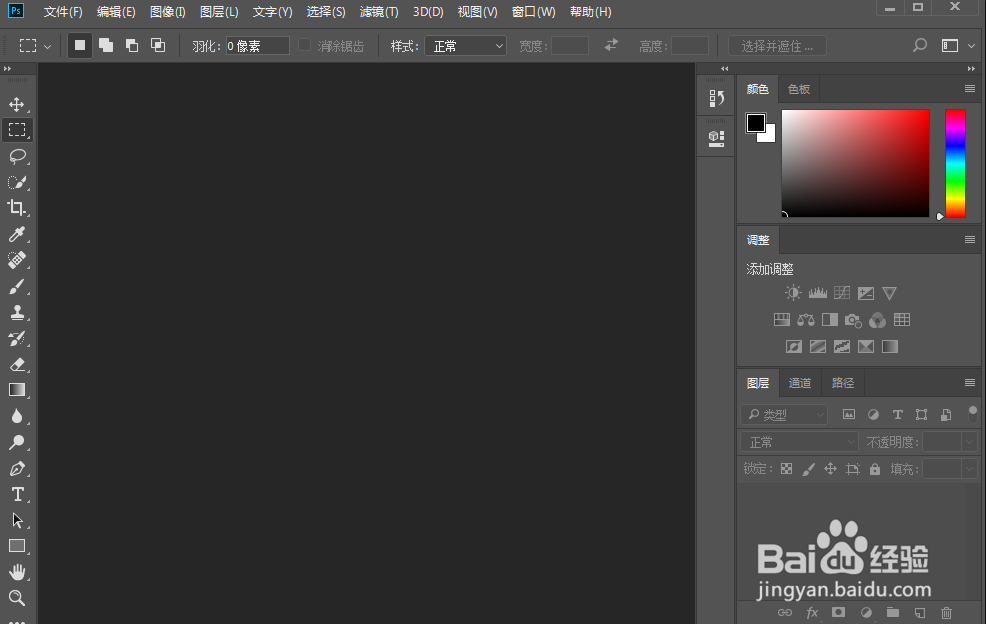
2、将要处理的图片添加到photoshop 2019中;
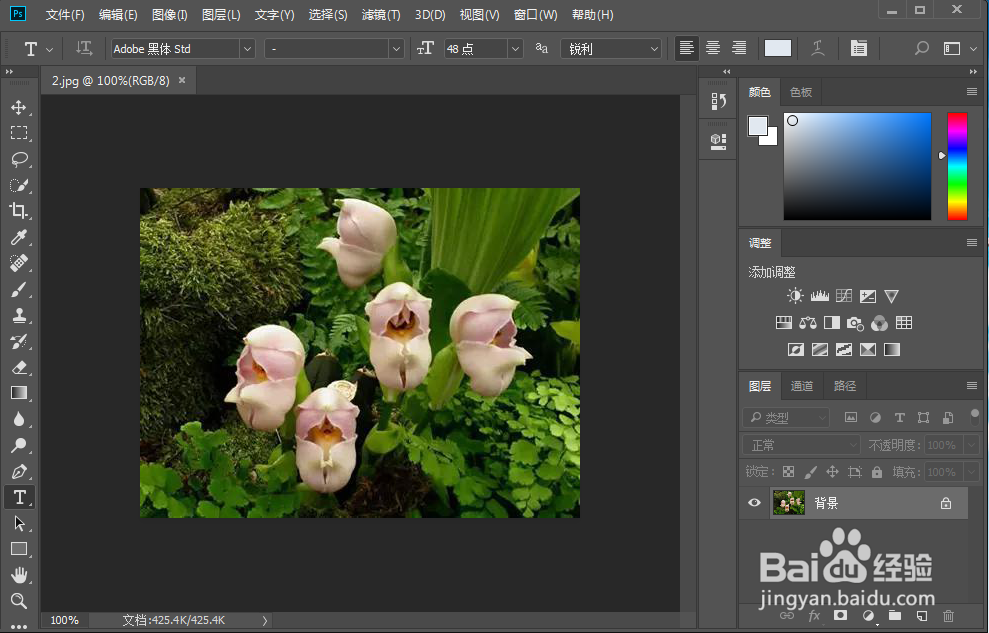
3、点击滤镜菜单下的滤镜库;

4、在纹理文件夹中点击龟裂缝,设置好参数,按确定;
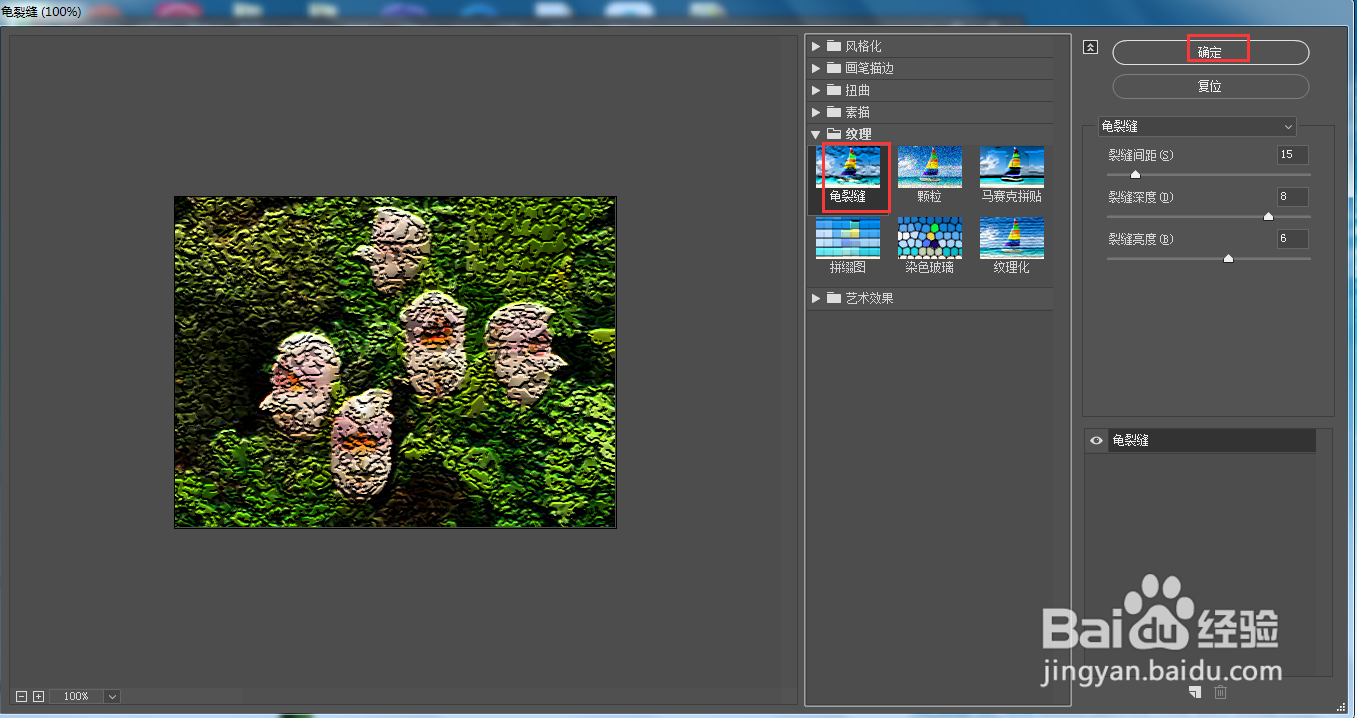
5、点击艺术效果,选择绘画涂抹,设置好参数,按确定;
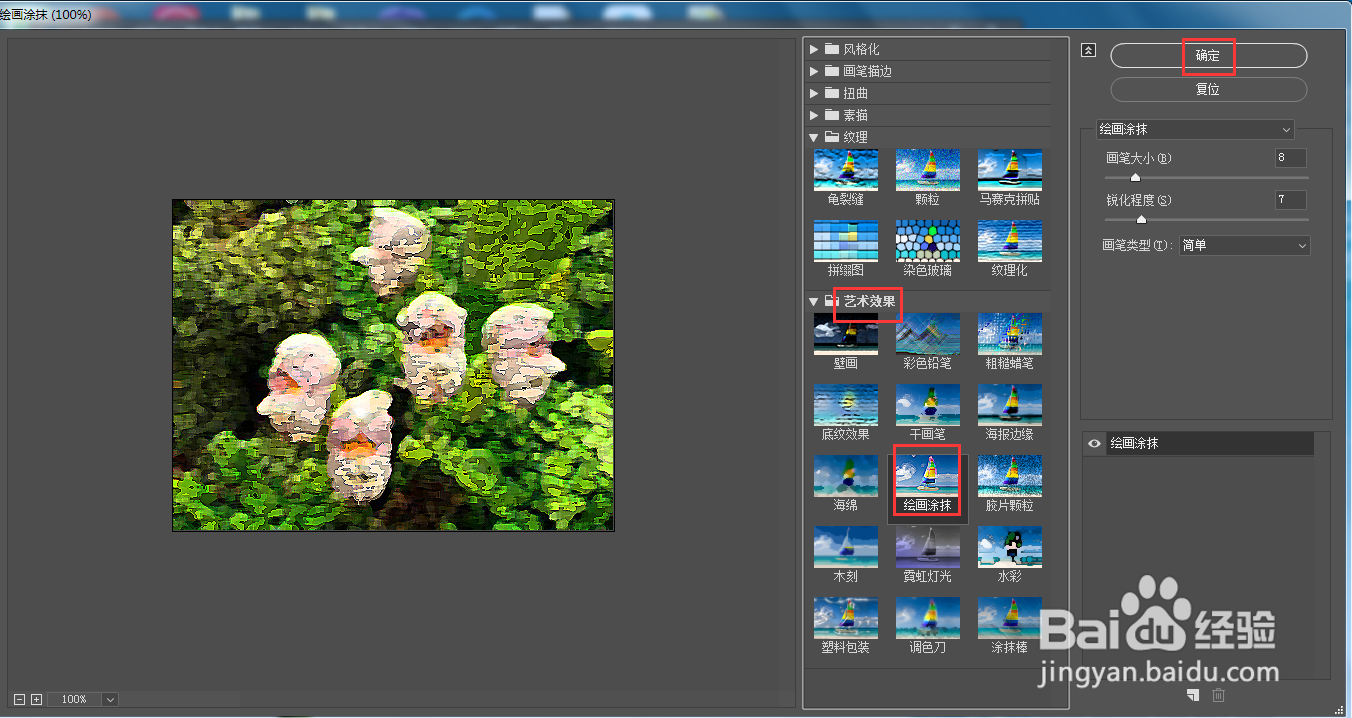
6、我们就给图片添加了龟裂缝和绘画涂抹效果。

声明:本网站引用、摘录或转载内容仅供网站访问者交流或参考,不代表本站立场,如存在版权或非法内容,请联系站长删除,联系邮箱:site.kefu@qq.com。
阅读量:138
阅读量:134
阅读量:171
阅读量:66
阅读量:38